Facebook biedt geen speciale desktoptoepassing voor messenger. Maar gelukkig, we hebben een aantal toepassingen van derden die voldoen aan onze dergelijke behoeften. Tegenwoordig gebruiken veel mensen de messenger voor Desktop, maar de laatste commit op zijn GitHub repository was ver terug in Mei 2017. Daarom geven we er de voorkeur aan om de Franz-app te gebruiken en aan te bevelen, die wordt gebruikt voor chat-en messaging-diensten. Franz biedt meer dan 70 messaging-applicaties in één applicatie, waaronder Facebook Messenger, Whatsapp, Slack, Skype, enzovoort.
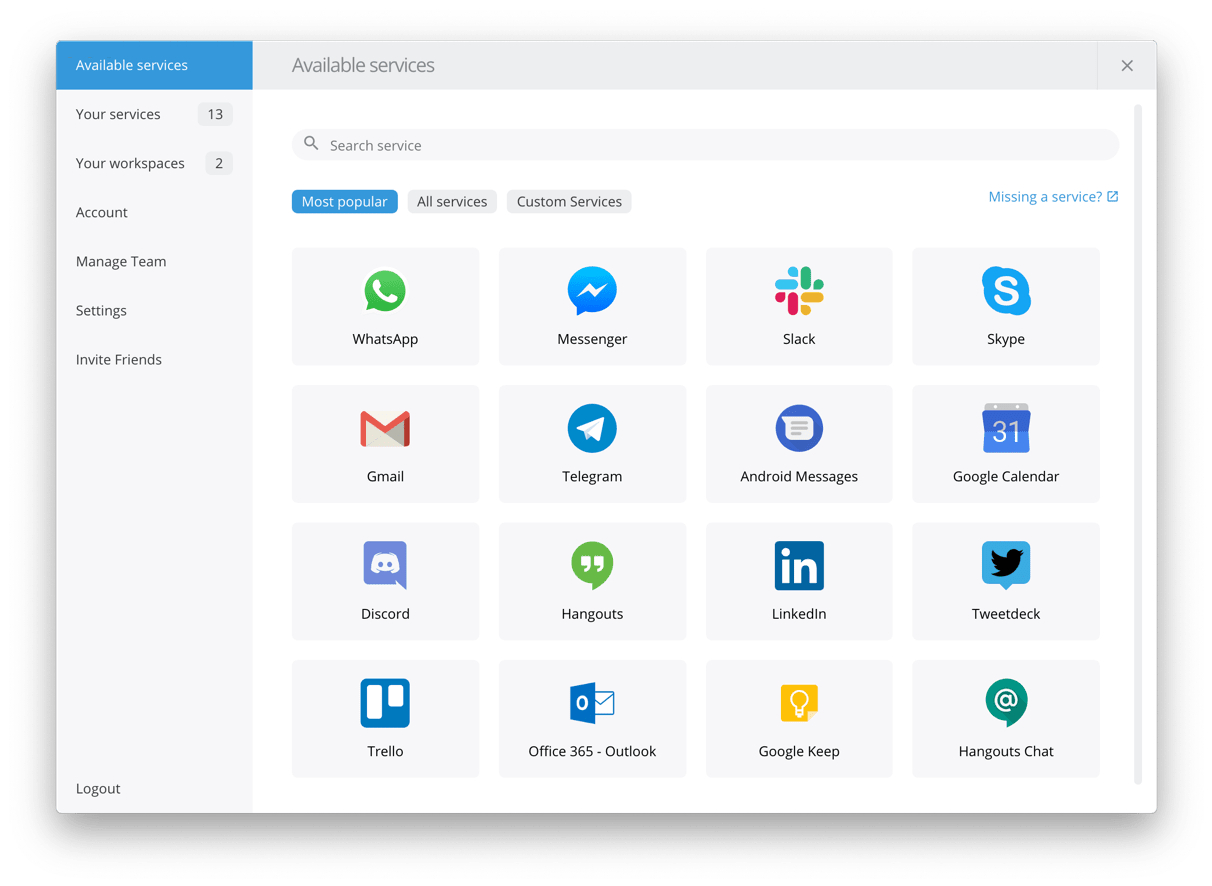
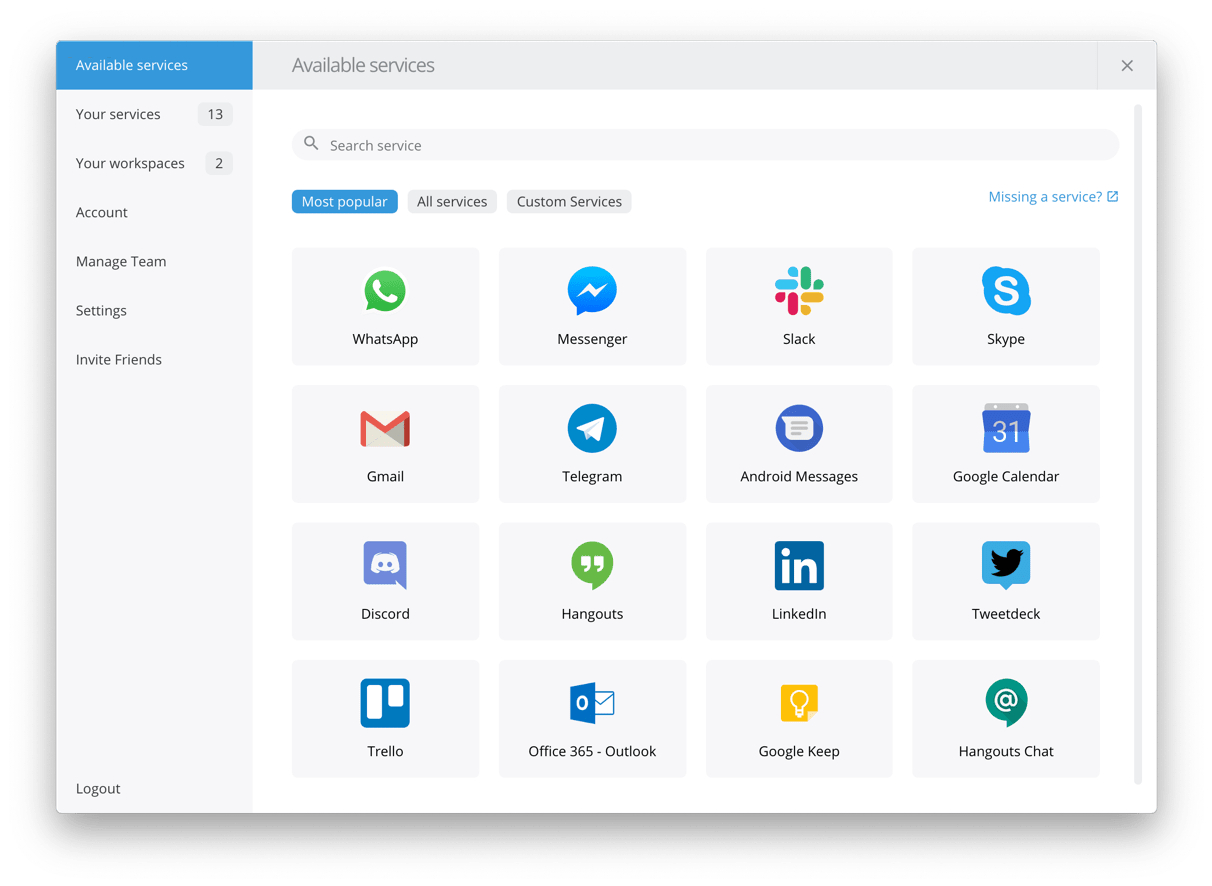
Het is beschikbaar voor de drie meest gebruikte besturingssystemen: Windows, Linux (Ubuntu) en Mac OS.
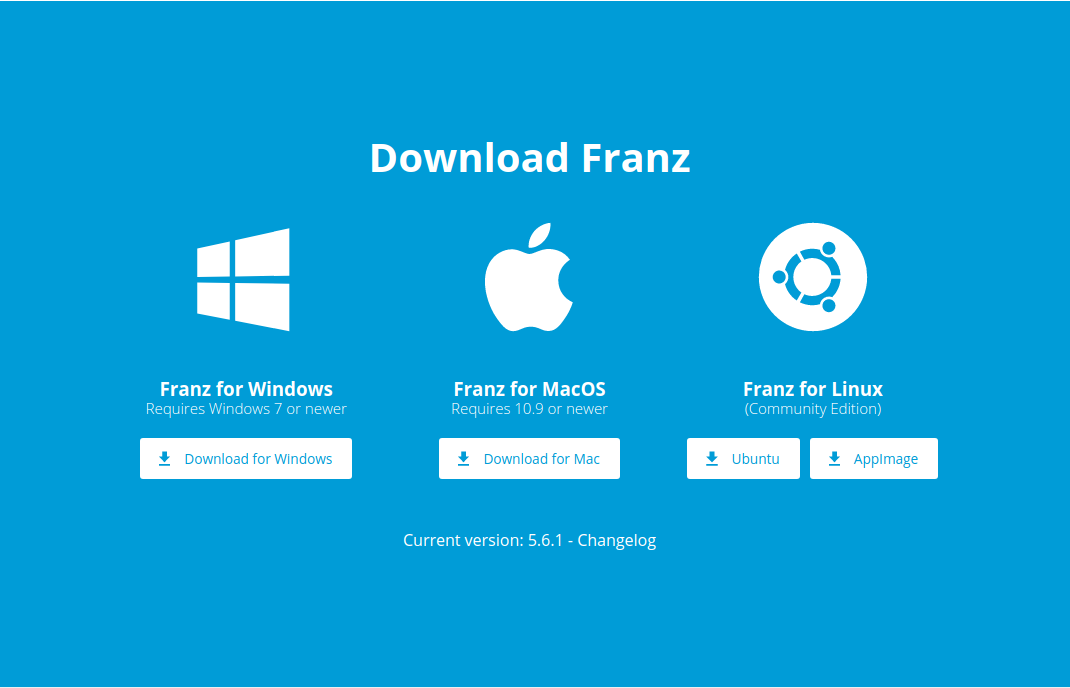
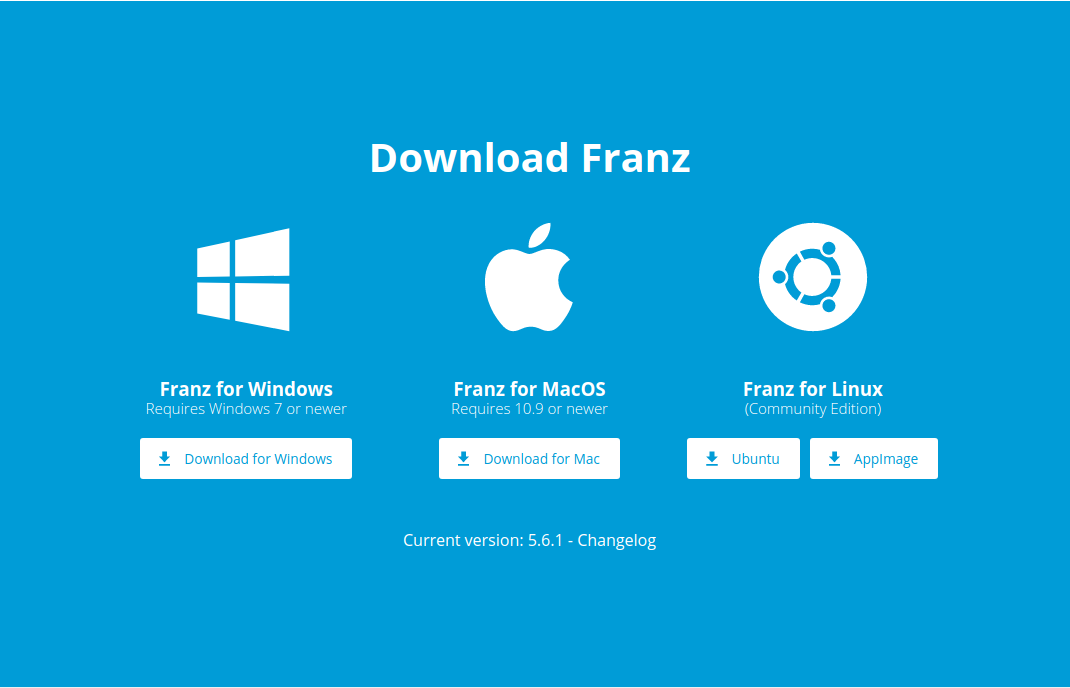
Franz staat ons toe om maximaal 3 apps te gebruiken, zonder kosten. Bovendien, om meer dan 3 chatten of messaging toepassingen te gebruiken, Franz biedt de volgende tarieven plannen op haar officiële website.


wel, We kunnen eenvoudig Facebook Messenger gebruiken, samen met enkele andere twee toepassingen van onze keuze, op Franz zonder iets te betalen.
installatie
De installatie van Franz is vrij eenvoudig. Eerst moeten we het downloaden .deb-bestand van hun officiële website. Bezoek de Franz website en download de nieuwste versie.
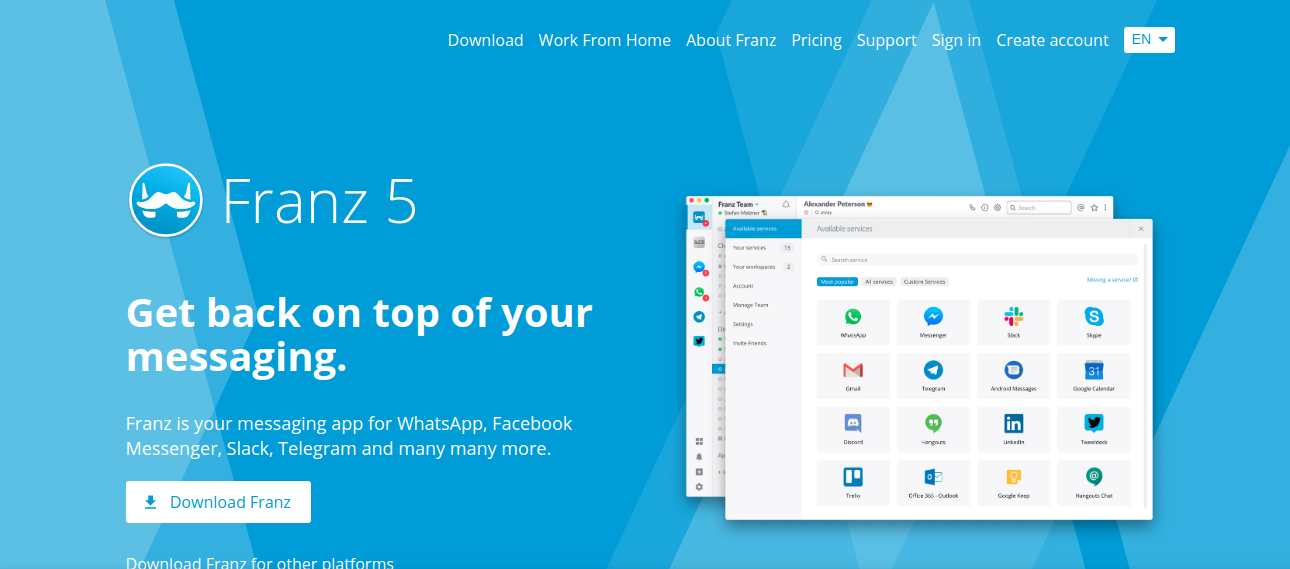
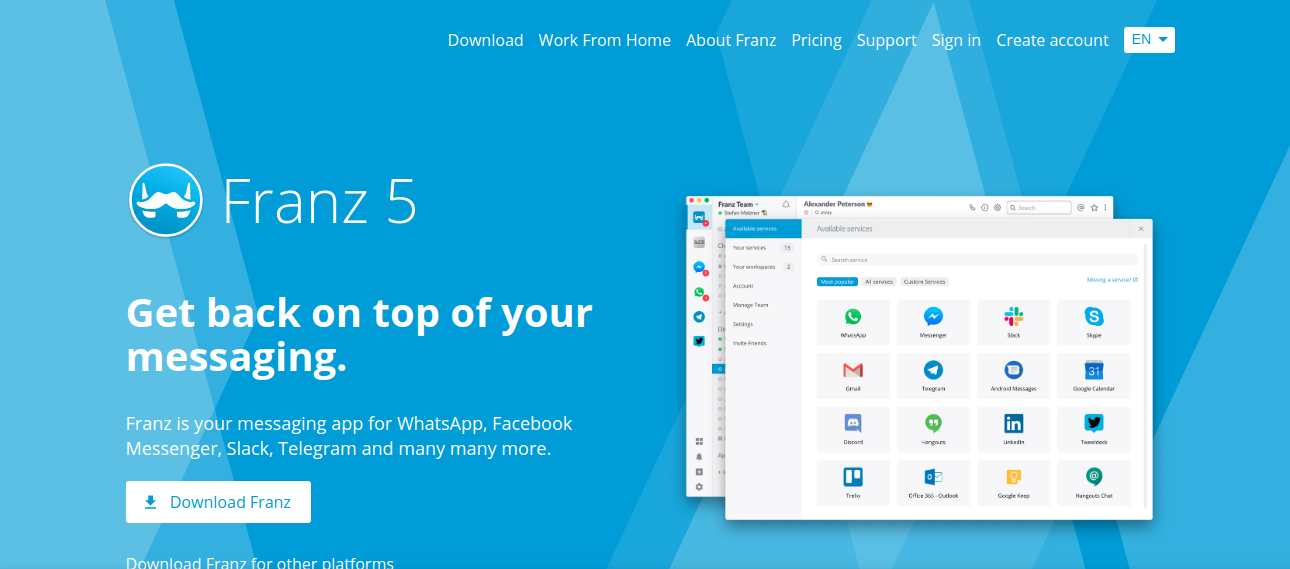
nu brengt de website u naar een pagina die er zo uitziet:
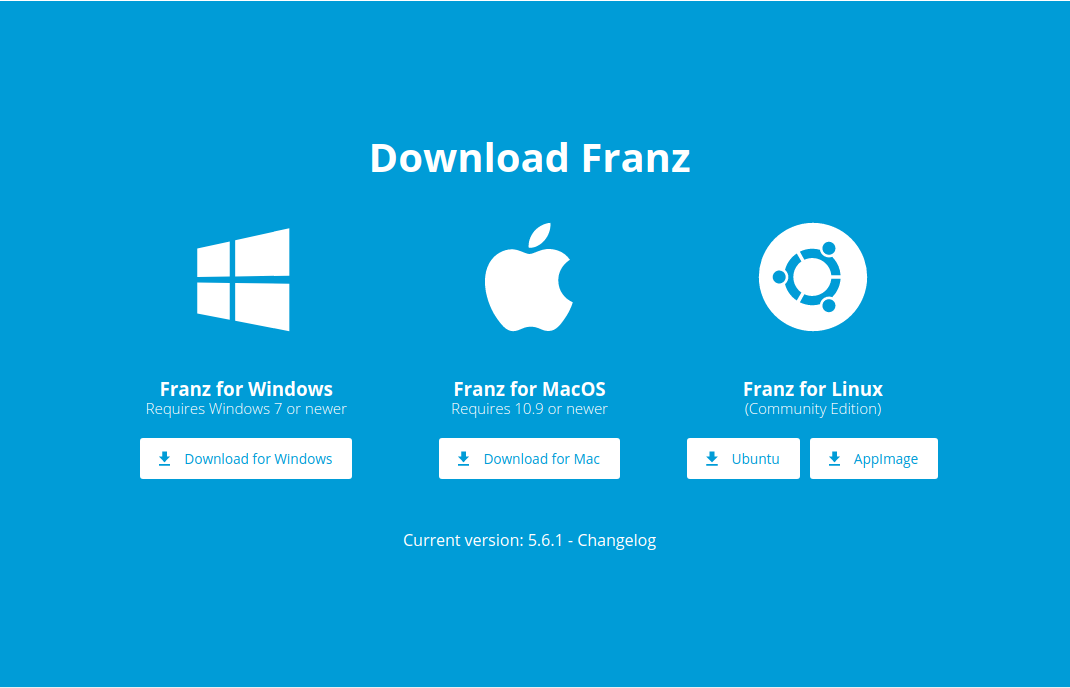
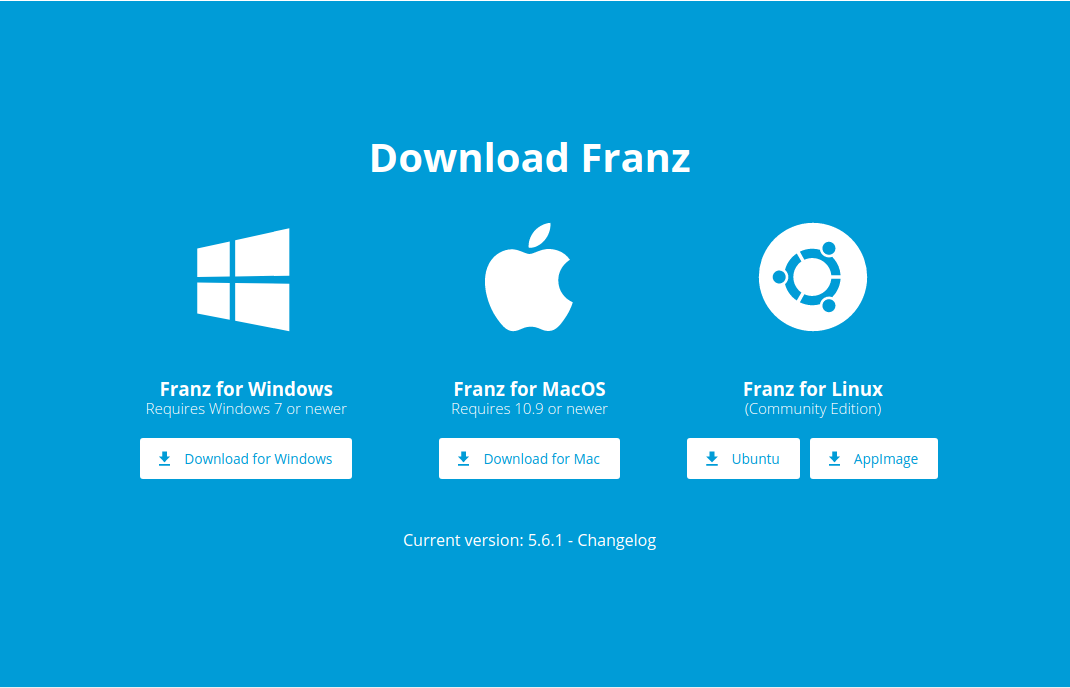
we willen het downloaden voor Ubuntu, dus we zullen op de” Ubuntu ” knop drukken. Door op de “Ubuntu” knop te klikken, zou het downloaden beginnen, zoals in de afbeelding hieronder te zien is:
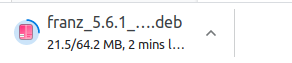
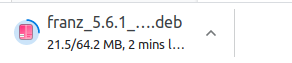
na het voltooien van de download, opent u de terminal met behulp van de sneltoetsen Ctrl + ALT + T en wijzig de map naar de Downloads-map waar Franz ‘ s deb-bestand wordt gedownload.


voordat u begint met de installatie van Franz, moet u eerst de pakketrepository van het systeem bijwerken.
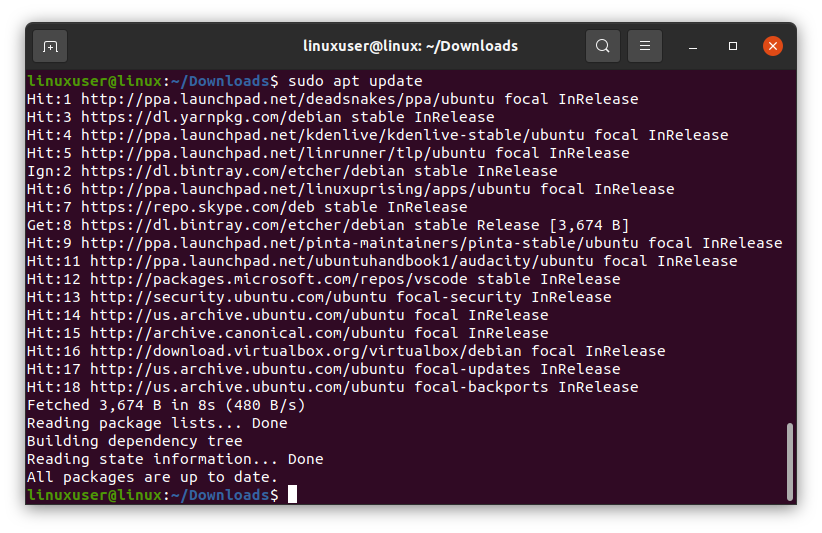
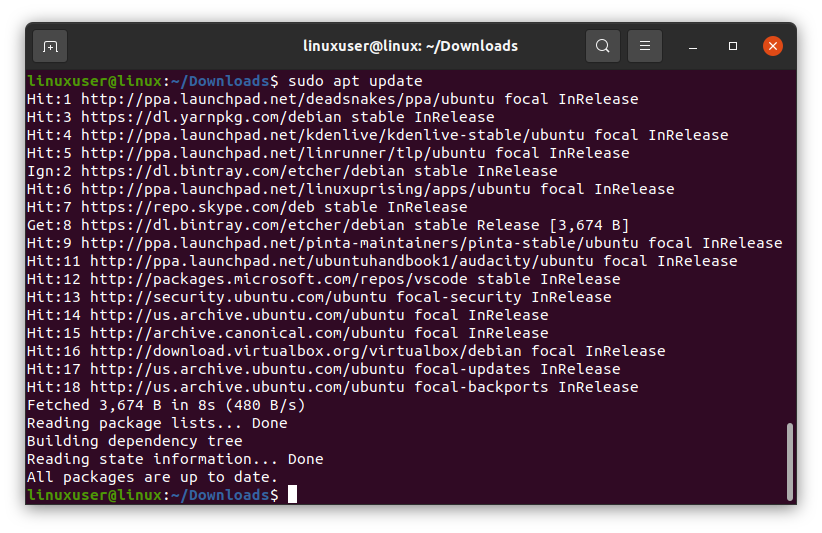
na het bijwerken van de pakketrepository, Toon de bestanden in de map om de aanwezigheid van Franz ‘ s deb-bestand te bevestigen in de directory.


Als u zich in de juiste map bevindt en Franz ‘ s deb-bestand aanwezig is, voer dan het volgende commando uit om Franz op uw Ubuntu-systeem.
na het uitvoeren van het bovenstaande commando moet de installatie starten.
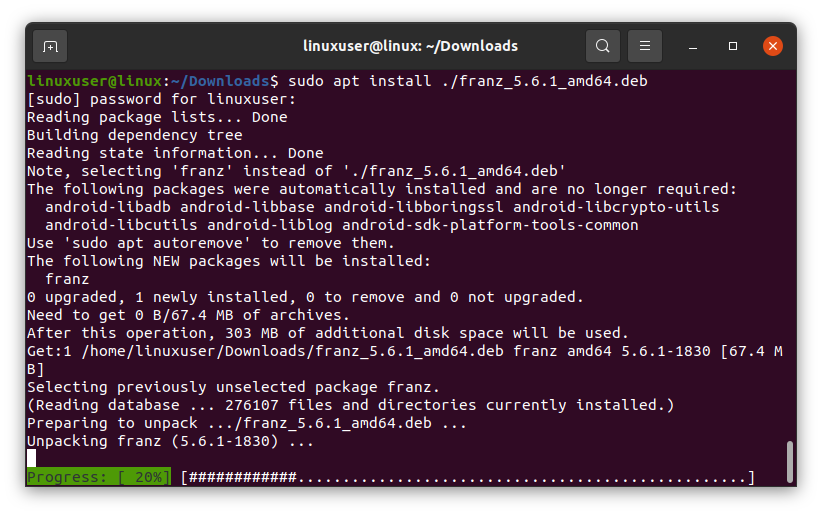
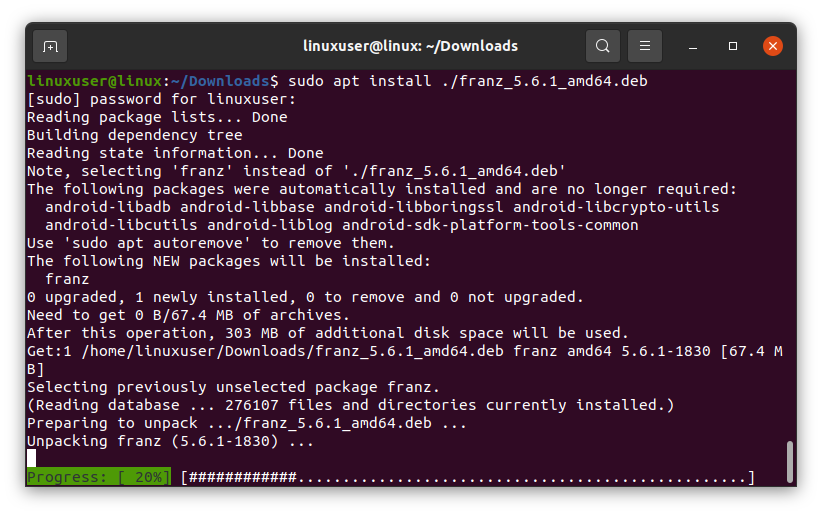
na de succesvolle installatie van Franz,
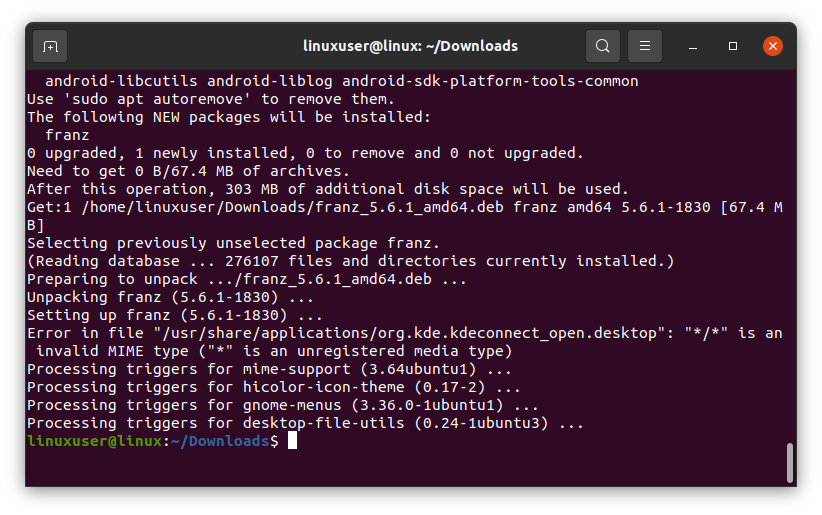
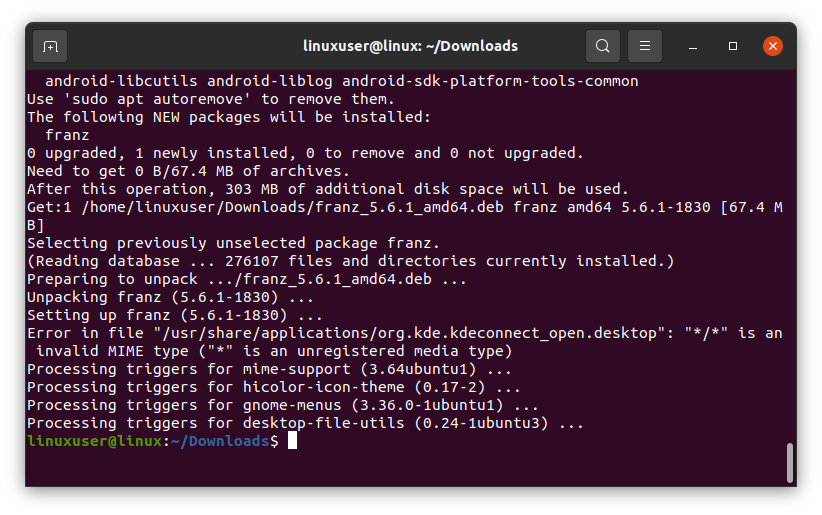
zoek naar Franz in het menu programma en druk op “ENTER” om het te starten.


na het starten kunt u het welkomstscherm van de Franz als volgt zien:


om de Franz te gebruiken, moet u eerst het Franz-account aanmaken en inloggen. U hoeft zich niet aan te melden als u al lid bent, klikt u gewoon op aanmelden. Anders, om een account aan te maken, eerste, klik op de “Maak een GRATIS account” knop en geef de vereiste referenties.
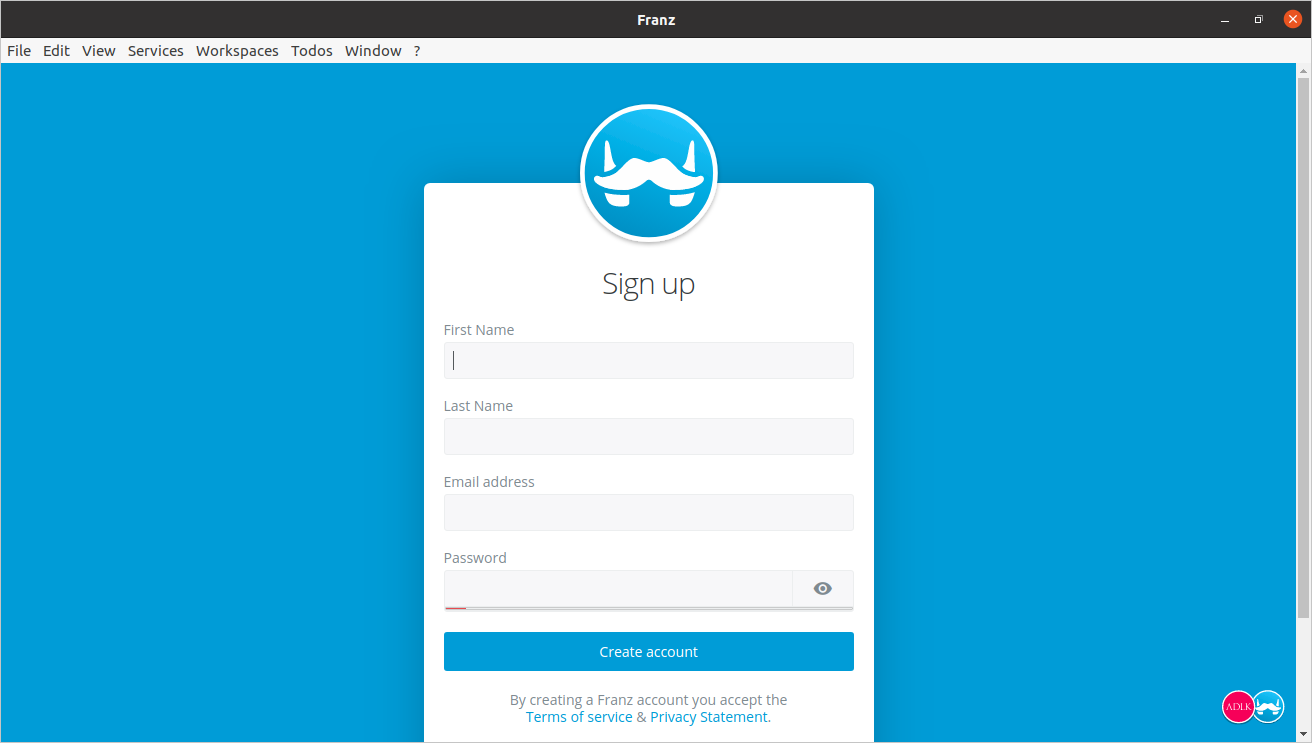
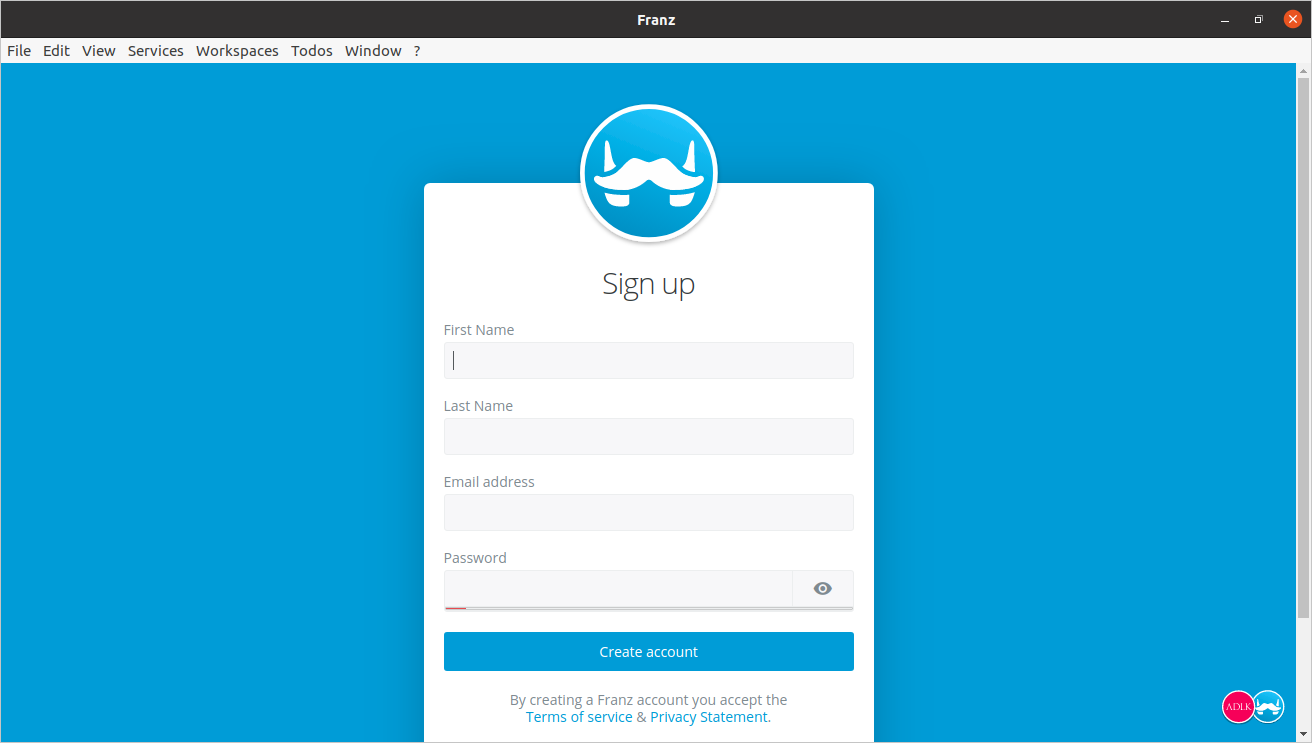
na het aanmelden of inloggen wordt u gevraagd om te kiezen uit de meest gebruikte services. Selecteer de toepassingen van uw wens als een Facebook messenger of Whatsapp. Zodra u de apps die u wilde selecteren hebt geselecteerd, ga naar de volgende sectie door te klikken op de “Let’ s go” knop.
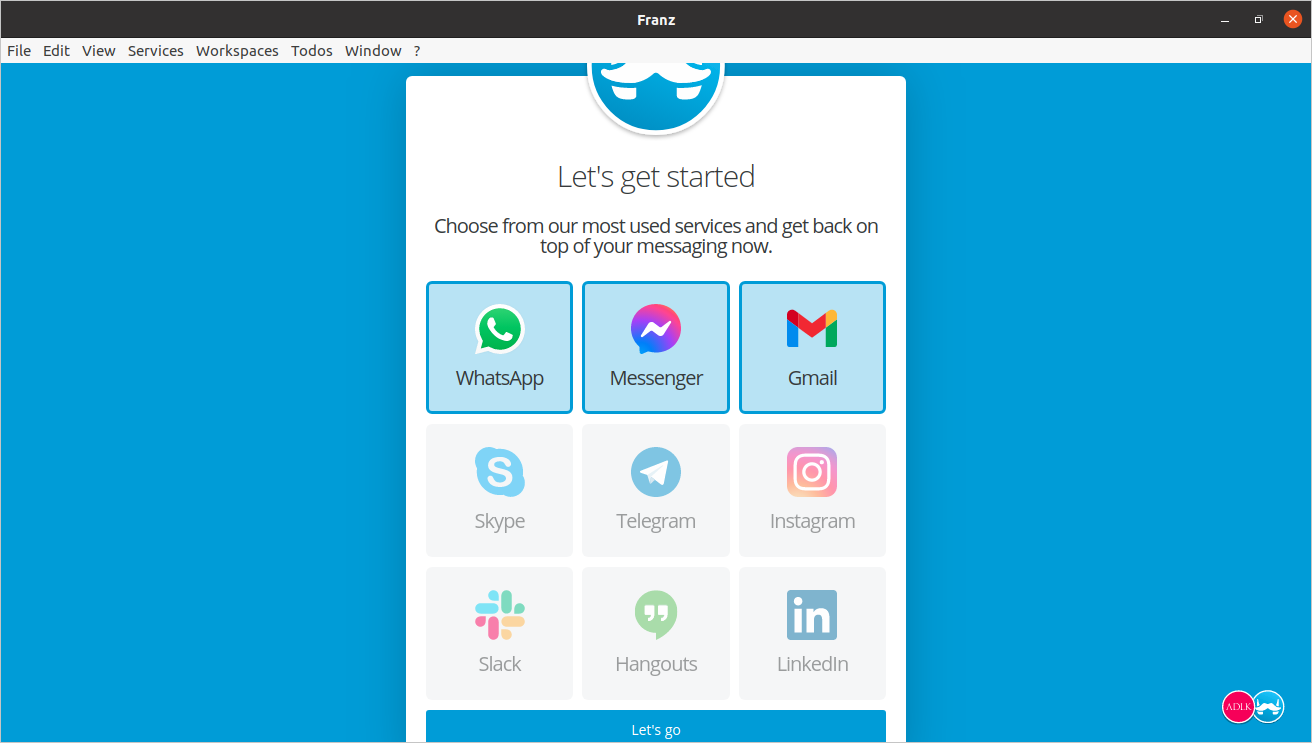
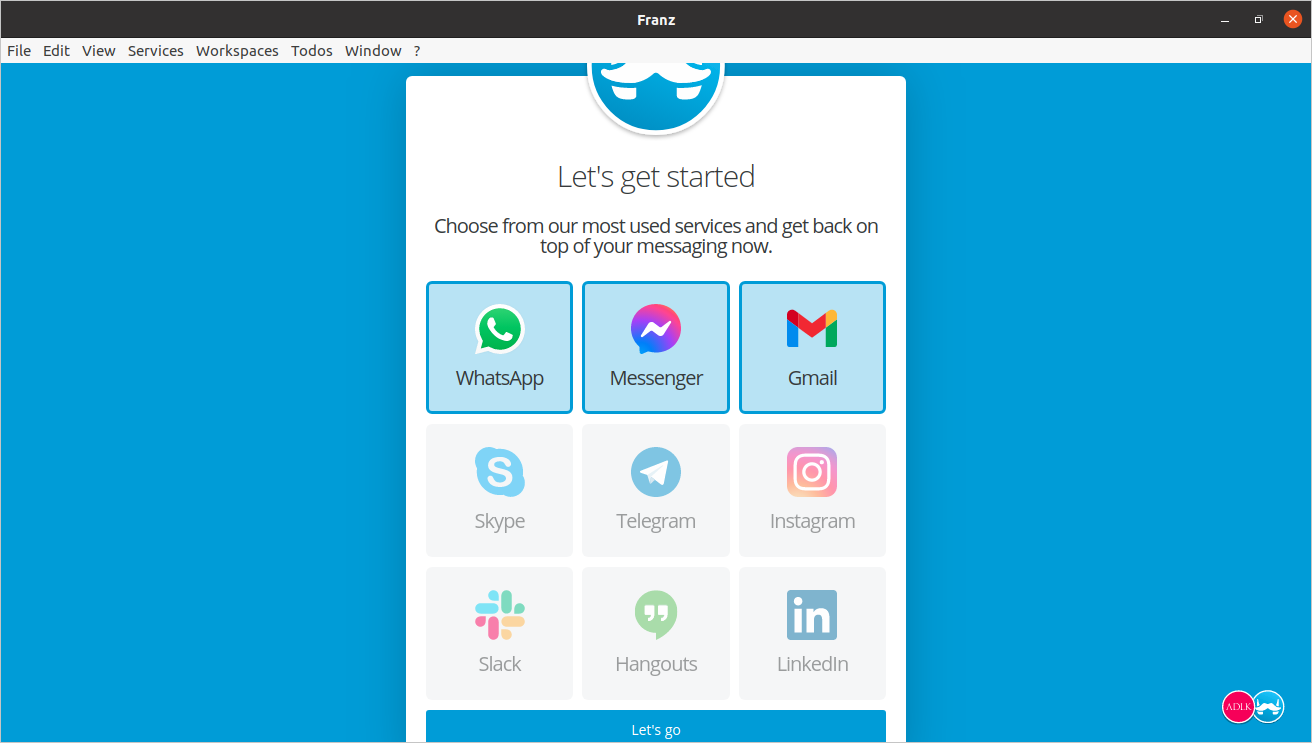
na het selecteren van de apps en het klikken op de” Let ‘S Go” knop, zal een gratis proefnotificatie venster verschijnen. Klik op de knop “Franz gebruiken” om de proefversie van 14 dagen te starten.
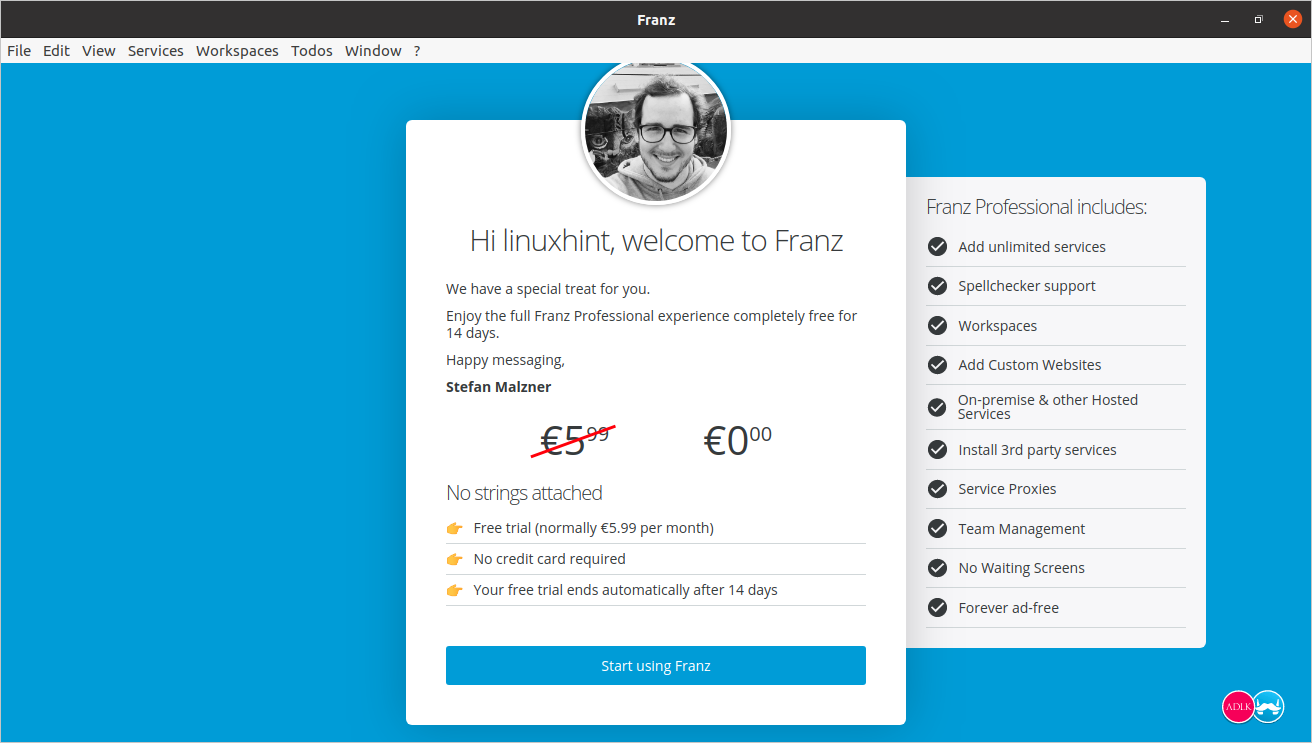
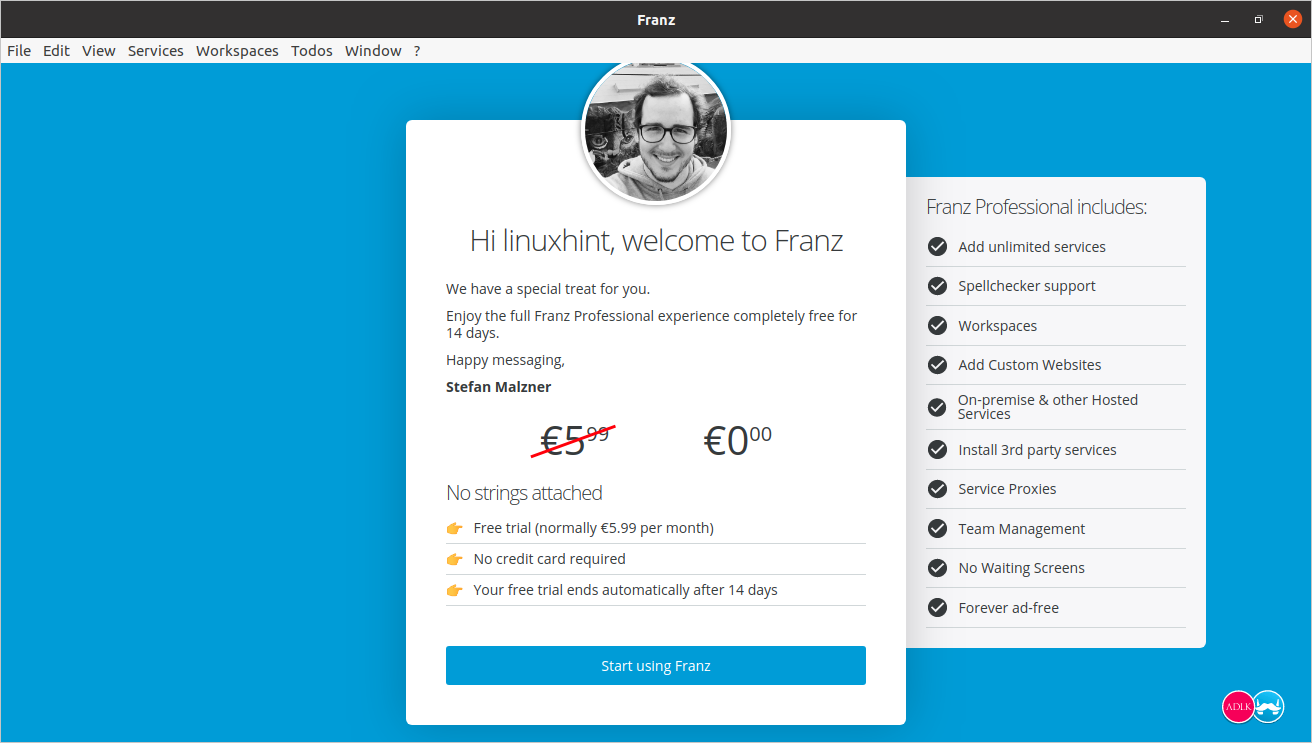
maak je geen zorgen over het einde van de proefperiode van Franz. Na 14 dagen kunt u nog steeds gebruik maken van een van de drie apps die beschikbaar zijn in Franz.
na het klikken op de knop” Start using Franz”, bent u klaar om Franz te gebruiken en de Facebook messenger erin te gebruiken.
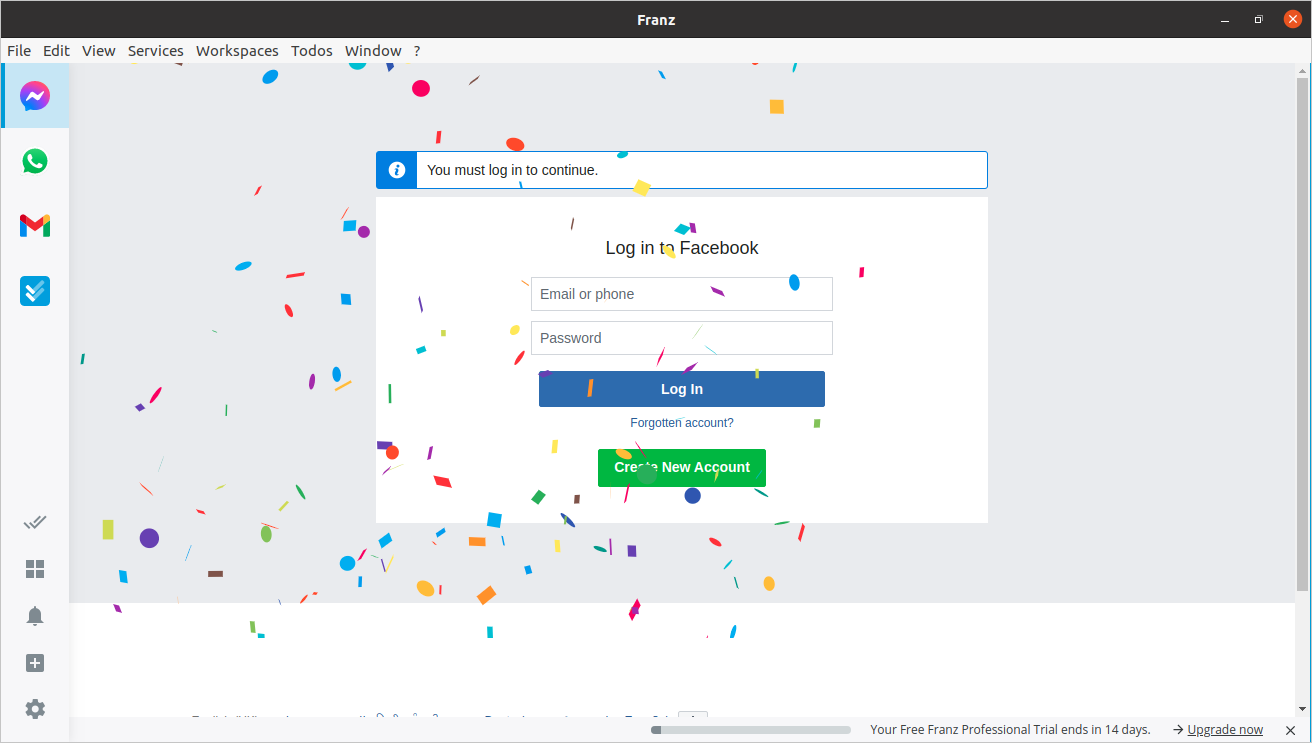
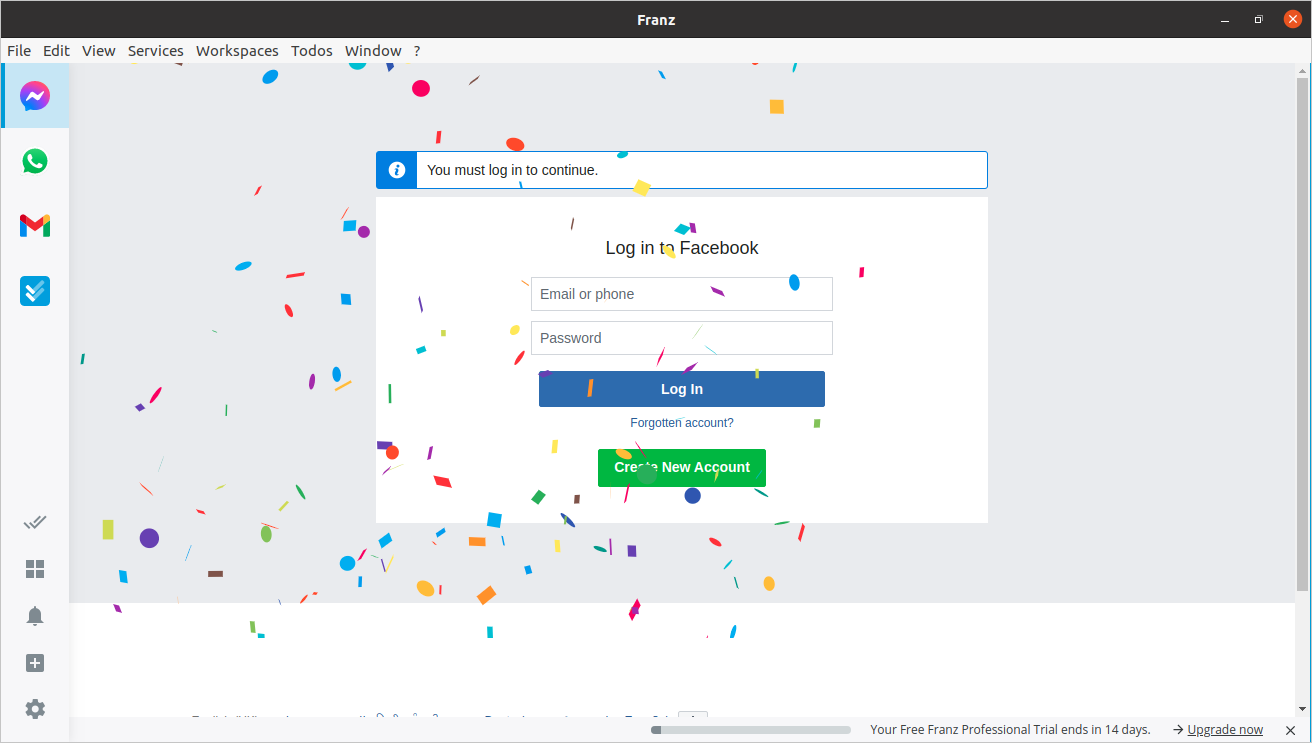
meld u nu aan op uw Facebook-account door de vereiste referenties op te geven.
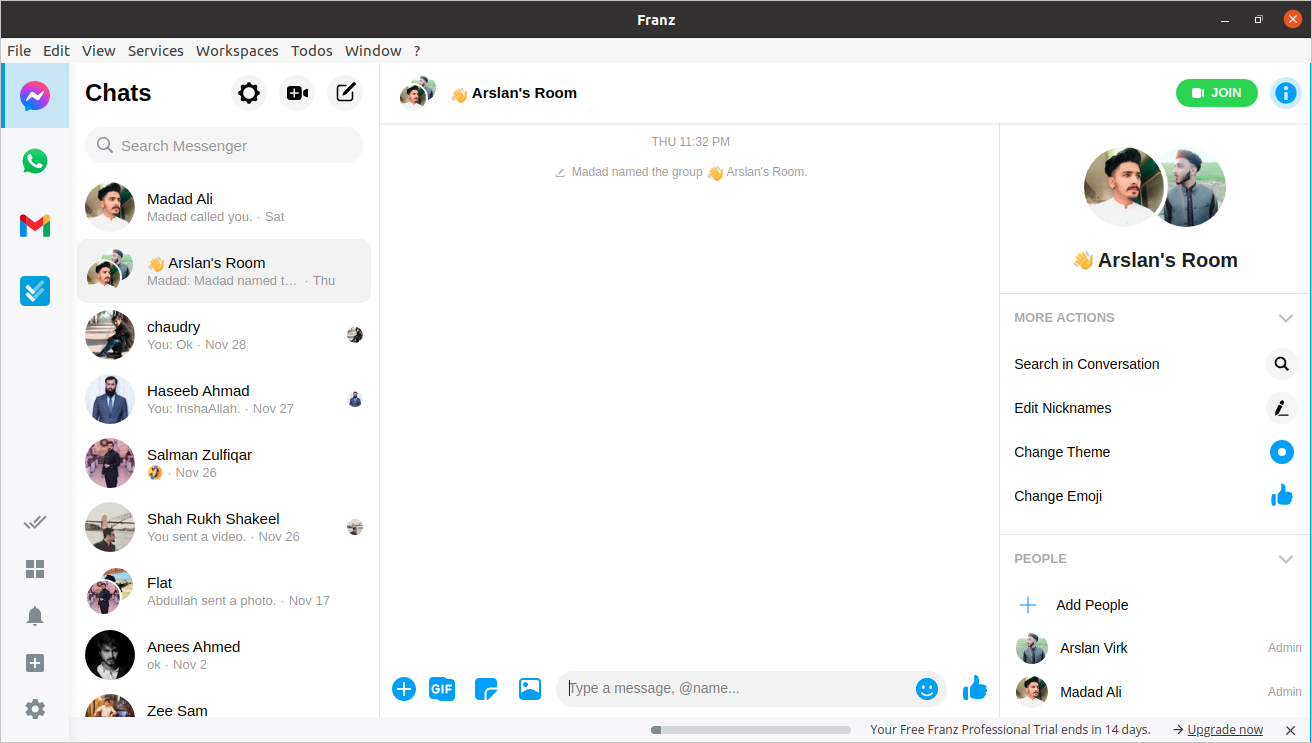
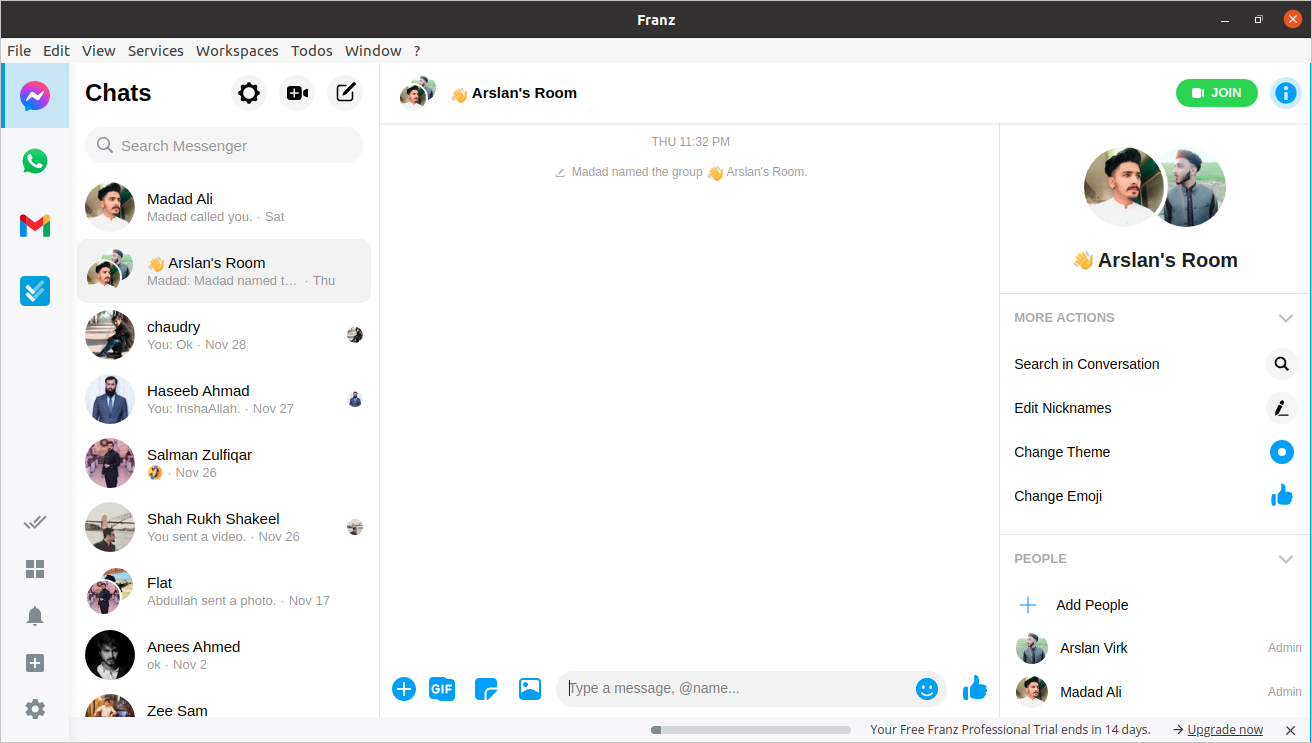
u zult met succes worden aangemeld.
conclusie
Er is geen officiële desktop applicatie door Facebook Inc. Hiermee kunt u Facebook messenger gebruiken op uw bureaublad, maar u kunt de meest bekende en gebruikte Franz applicatie te gebruiken. Het is de nieuwste en in-market applicatie die gebruikers in staat stelt om meer dan 70 diensten of toepassingen, waaronder Facebook messenger gebruiken.